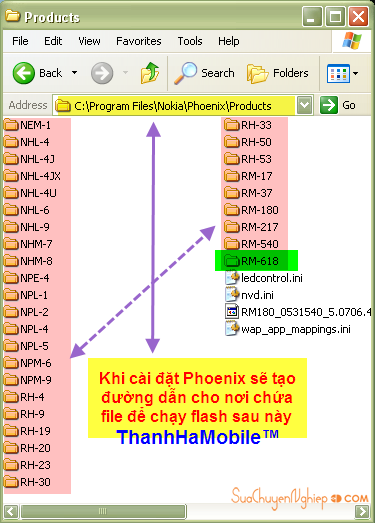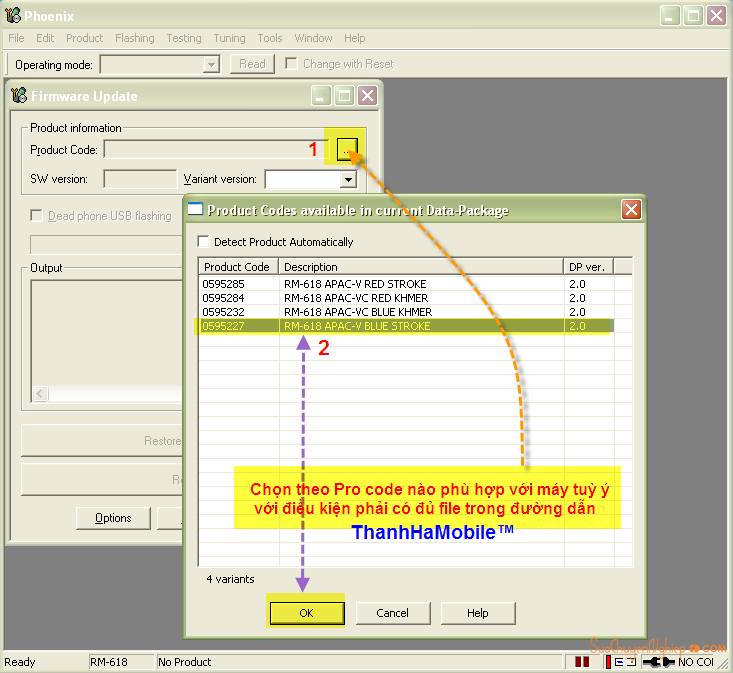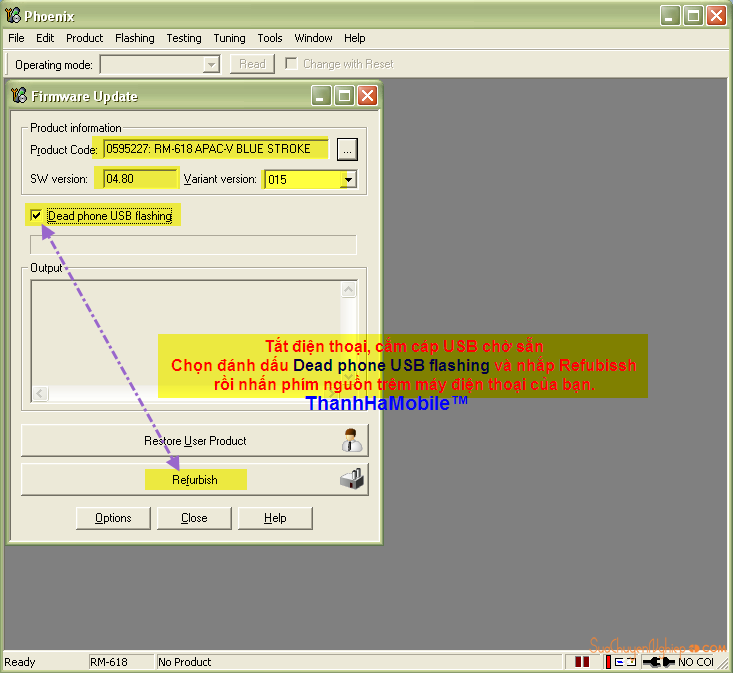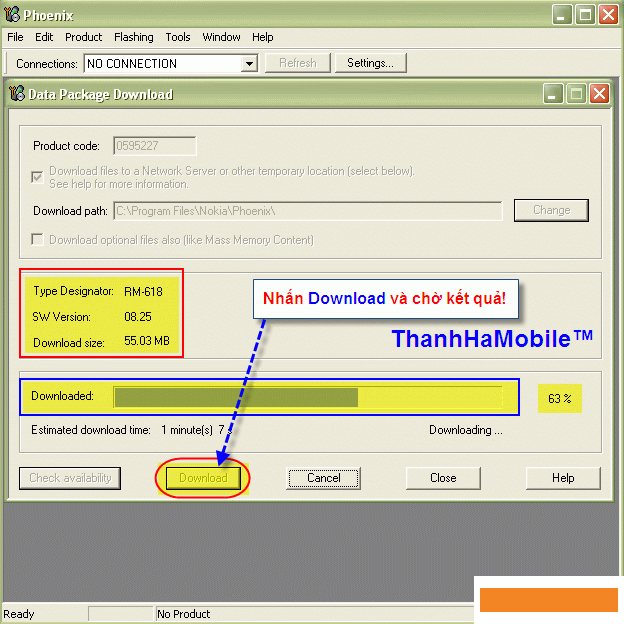Do một số anh em mới chưa quen chạy phần mềm cho các dòng máy Nokia bằng chương trình Phoenix, nên nhiều khi gặp máy Nokia bị lỗi chớp tắt khởi động lại, đem qua Box chuyên dùng để chạy qua cáp Fbus, vừa vất vả, vừa không an toàn nếu như chưa lắm rõ các tính năng cơ bản của Box, hoặc vội vàng mà quên backup các dữ liệu cần thiết, gây nên các hối hận sau này.
Sau đây tôi xin hướng dẫn chi tiết cách chạy lại phần mềm cho các máy gặp hiện tượng trên bằng chương trình Phoenix, một chương trình c r a ck thông dụng nhất hiện này của nhà cung cấp Nokia. Chương trình này có thể dành cho tất cả anh em kỹ thuật cũng như người dùng tự làm một cách an toàn nhất.
Chỉ xin lưu ý với người dùng máy, nếu không hiểu nhiều về kỹ thuật chạy mềm cho Nokia, nên tham khảo kỹ trước khi quyết định thực hiện, hoặc khôn ngoan nhất vẫn là nhờ tới các kỹ thuật viên làm giúp với 1 chút chi phí không lớn lắm, hòng tránh rủi ro sau này.
Load chương trình NAVIFIRM dưới đây, để lấy file cho máy cần chạy lại phần mềm từ nhà cung cấp Nokia. Trong gói file gồm có chương trình NAVIFIRM và chương trình NET Framework 2.0, bắt buộc trên máy tính của các bạn phải cài NET Framework 2.0, thì NAVIFIRM mới hoạt động được.
Tiếp theo load chương trình Phoenix, ở đây tôi dùng bản Phoenix_Service_Software_2010_24_8_43820_Cracked, bản này là mới nhất cho tới thời điểm hiện tại tôi viết bài hướng dẫn cho các bạn.
Các bước chuẩn bị đã xong, sau khi load đầy đủ các tool như yêu cầu, bây giờ ta tiến hành chạy phần mềm cho máy Nokia bị lỗi.
Trước tiên các bạn tiến hành cài chương trình NET Framework 2.0, tool này hỗ trợ cho cả NAVIFIRM và chương trình Phoenix. Cài xong Framework 2.0, khởi động lại máy tính, tiếp theo cài đến chương trình Phoenix, các bạn khởi động lại máy tính lần nữa, với mục đích để cho các driver hoạt động chính xác và ổn định hơn, do trên một máy tính có thể đã cài nhiều driver khác nhau cho các Box hoặc thiết bị ngoại vi tránh bị tranh chấp sau này, đặc biệt là các driver cho các dòng máy Nokia được ổn định trên hệ thống System, phục vụ cho việc kết nối qua USB.
Sau khi cài xong Phoenix, trong ổ C của các bạn sẽ xuất hiện các thư mục chứa file flash để chạy phần mềm cho các dòng máy Nokia. Tuy nhiên nó sẽ chỉ có một số thư mục của một số dòng máy, lúc này các bạn phải tạo thêm các thư mục tùy theo máy cần chạy, ví dụ RM-xxx. Ở đây tôi đang chạy cho máy Nokia X2 vì vậy tôi tạo thêm thư mục RM-618. Trong đường dẫn sau: C:\Program Files\Nokia\Phoenix\Products\
Tiếp theo chạy tool NAVIFIRM, tool này load file khá nhanh, với đường truyền của tôi, tốc độ load lên tới 950Kb/s.
Load xong các file flash cần chạy cho máy, các bạn chuẩn bị sẵn 1 cáp USB tương ứng với máy của mình, tắt máy, lắp sẵn pin vào máy, cắm cáp vào đường USB tùy theo máy tính của bạn, tốt nhất nên cắm phía sau máy tính, tránh dùng qua Hub chuyển đổi hoặc các đường cắm phía trước mặt máy tính.
Bước 2:
Sau khi bung ra 1 Table mới, việc đầu tiên ta gõ số pro code theo tem của máy, hàng chữ số trên hàng số IMEI của tem (lưu ý tem phải còn nguyên đúng theo vỏ và ruột máy). Ở đây tôi gõ code: 0595227, đây là code dòng máy Nokia X2_RM-618 đang dùng tại Việt Nam, code này sẽ có ngôn ngữ tiếng Việt cho máy sau khi flash xong (Một số máy chỉ chạy tiếng Việt thì cần phải tìm để biết được code nào sẽ có tiếng Việt, khi đó ta sẽ gõ theo code đó).
Tiếp theo ta nhấn nút Check availability để kiểm tra xem code file đó có tồn tại trên server của Nokia không? nếu có, nó sẽ báo ngay trên table tool về dung lượng và fw ver của dòng máy ngay sau giây lát.
Sau đó ta nhấn chọn Change để chỉ đường dẫn lưu file download vào ví trí cố định trên ổ C, với đường dẫn C:\Program Files\Nokia\Phoenix, mục đích này yêu cầu phải chỉ chính xác để sau này Phoenix check file sẽ không báo lỗi (việc này chỉ cần thực hiện một lần và dùng mãi mãi cho các lần check và load file khác lần sau).
Mọi việc hoàn tất, cuối cùng ta nhắp chọn Download và chờ trong ít phút cho tool load về đầy đủ các file fw cần chạy cho máy của mình.
Sau đây tôi xin hướng dẫn chi tiết cách chạy lại phần mềm cho các máy gặp hiện tượng trên bằng chương trình Phoenix, một chương trình c r a ck thông dụng nhất hiện này của nhà cung cấp Nokia. Chương trình này có thể dành cho tất cả anh em kỹ thuật cũng như người dùng tự làm một cách an toàn nhất.
Chỉ xin lưu ý với người dùng máy, nếu không hiểu nhiều về kỹ thuật chạy mềm cho Nokia, nên tham khảo kỹ trước khi quyết định thực hiện, hoặc khôn ngoan nhất vẫn là nhờ tới các kỹ thuật viên làm giúp với 1 chút chi phí không lớn lắm, hòng tránh rủi ro sau này.
Các bước chuẩn bị:
Load chương trình NAVIFIRM dưới đây, để lấy file cho máy cần chạy lại phần mềm từ nhà cung cấp Nokia. Trong gói file gồm có chương trình NAVIFIRM và chương trình NET Framework 2.0, bắt buộc trên máy tính của các bạn phải cài NET Framework 2.0, thì NAVIFIRM mới hoạt động được.
Load chương trình NET Framework 2.0
Load tool tổng hợp NAVIFIRM
navifirm
Tiếp theo load chương trình Phoenix, ở đây tôi dùng bản Phoenix_Service_Software_2010_24_8_43820_Cracked, bản này là mới nhất cho tới thời điểm hiện tại tôi viết bài hướng dẫn cho các bạn.
Load tool tại đây!
Các bước chuẩn bị đã xong, sau khi load đầy đủ các tool như yêu cầu, bây giờ ta tiến hành chạy phần mềm cho máy Nokia bị lỗi.
CÁC BƯỚC THỰC HIỆN.
Trước tiên các bạn tiến hành cài chương trình NET Framework 2.0, tool này hỗ trợ cho cả NAVIFIRM và chương trình Phoenix. Cài xong Framework 2.0, khởi động lại máy tính, tiếp theo cài đến chương trình Phoenix, các bạn khởi động lại máy tính lần nữa, với mục đích để cho các driver hoạt động chính xác và ổn định hơn, do trên một máy tính có thể đã cài nhiều driver khác nhau cho các Box hoặc thiết bị ngoại vi tránh bị tranh chấp sau này, đặc biệt là các driver cho các dòng máy Nokia được ổn định trên hệ thống System, phục vụ cho việc kết nối qua USB.
Trong quá trình cài đặt Phoenix, máy tính yêu cầu chọn chấp nhận có tiếp tục cài đặt các driver, các bạn nhớ chọn nút Continue Anyway để tool tiếp tục cài đặt tiếp theo.
Sau khi cài xong Phoenix, trong ổ C của các bạn sẽ xuất hiện các thư mục chứa file flash để chạy phần mềm cho các dòng máy Nokia. Tuy nhiên nó sẽ chỉ có một số thư mục của một số dòng máy, lúc này các bạn phải tạo thêm các thư mục tùy theo máy cần chạy, ví dụ RM-xxx. Ở đây tôi đang chạy cho máy Nokia X2 vì vậy tôi tạo thêm thư mục RM-618. Trong đường dẫn sau: C:\Program Files\Nokia\Phoenix\Products\
Tiếp theo chạy tool NAVIFIRM, tool này load file khá nhanh, với đường truyền của tôi, tốc độ load lên tới 950Kb/s.
Load xong các file flash cần chạy cho máy, các bạn chuẩn bị sẵn 1 cáp USB tương ứng với máy của mình, tắt máy, lắp sẵn pin vào máy, cắm cáp vào đường USB tùy theo máy tính của bạn, tốt nhất nên cắm phía sau máy tính, tránh dùng qua Hub chuyển đổi hoặc các đường cắm phía trước mặt máy tính.
Khởi động tool Phoenix lên và chọn Open Product theo hình dưới.
Nó sẽ mở ra 1 Table mới và ta sẽ gõ tên file theo Product máy của các bạn, ví dụ RM-618.
Bước tiếp theo nhắp chọn chương trình Flashing. Cửa sổ sẽ mở ra, các bạn chọn Firmware Update.
Lúc này nó sẽ hiện ra thêm 1 table mới có đầy đủ các phiên bản mà trước đó các bạn đã load về cho vào thư mục đã chọn trước, với đầy đủ các file ver pro code, theo màu vỏ của máy. Ở đây tôi chọn file theo máy màu xanh đen BLUE.
Các bạn thiết lập các tùy chọn, đánh dấu Dead Phone USB flashing, rồi nhắp nút Refubish, tool sẽ tiến hành load file cần chạy theo yêu cầu của các bạn.
Cuối cùng, sau khi tool đã load và kiểm tra xong các file, lúc này nó sẽ yêu cầu các bạn nhấn giữ phím nguồn của điện thoại trong khoảng 5 giây, để điện thoại kết nối với tool qua máy tính. Việc còn lại là chúng ta ngồi uống trà chờ tool hoàn tất công việc.
Chắc sẽ có bạn thắc mắc về vấn đề kết nối và driver cho máy điện thoại với máy tính? Các bạn hoàn toàn yên tâm, bởi vì khi cài chương trình Phoenix, trong gói file đã có đầy đủ các driver cần thiết và sẽ tự động cài ra bao gồm: PL2303 Prolific Driver, Fuse Driver, Nokia Connectivity Cable Driver, và Flashing Cable Driver ... v.v. Mặc định trên tool phải luôn luôn là NO CONNECTION.
Chúc các bạn vui vẻ, và thực hiện thành công theo hướng dẫn này.
- - - Updated - - -
Do NAVIFIRM nhiều lúc load file rất chậm, và nhiều khi khó vào support để tìm file fw, vì vậy tôi hướng dẫn thêm các bạn một cách nữa để dùng chính Phoenix load file flash fw.
Bước 1:
Chạy tool Phoenix, sau đó nhắp chuột chọn ô Tool, nó sẽ bung tiếp một cửa sổ, ta kéo xuống chọn cửa sổ Data Pakage Download.
- - - Updated - - -
Do NAVIFIRM nhiều lúc load file rất chậm, và nhiều khi khó vào support để tìm file fw, vì vậy tôi hướng dẫn thêm các bạn một cách nữa để dùng chính Phoenix load file flash fw.
Bước 1:
Chạy tool Phoenix, sau đó nhắp chuột chọn ô Tool, nó sẽ bung tiếp một cửa sổ, ta kéo xuống chọn cửa sổ Data Pakage Download.
Bước 2:
Sau khi bung ra 1 Table mới, việc đầu tiên ta gõ số pro code theo tem của máy, hàng chữ số trên hàng số IMEI của tem (lưu ý tem phải còn nguyên đúng theo vỏ và ruột máy). Ở đây tôi gõ code: 0595227, đây là code dòng máy Nokia X2_RM-618 đang dùng tại Việt Nam, code này sẽ có ngôn ngữ tiếng Việt cho máy sau khi flash xong (Một số máy chỉ chạy tiếng Việt thì cần phải tìm để biết được code nào sẽ có tiếng Việt, khi đó ta sẽ gõ theo code đó).
Tiếp theo ta nhấn nút Check availability để kiểm tra xem code file đó có tồn tại trên server của Nokia không? nếu có, nó sẽ báo ngay trên table tool về dung lượng và fw ver của dòng máy ngay sau giây lát.
Sau đó ta nhấn chọn Change để chỉ đường dẫn lưu file download vào ví trí cố định trên ổ C, với đường dẫn C:\Program Files\Nokia\Phoenix, mục đích này yêu cầu phải chỉ chính xác để sau này Phoenix check file sẽ không báo lỗi (việc này chỉ cần thực hiện một lần và dùng mãi mãi cho các lần check và load file khác lần sau).
Mọi việc hoàn tất, cuối cùng ta nhắp chọn Download và chờ trong ít phút cho tool load về đầy đủ các file fw cần chạy cho máy của mình.
Bước 3:
Nếu tốc độ đường truyền internet của bạn tốt, thời gian load file rất nhanh.
Load file xong, các bạn thực hiện flash lại máy của mình như hướng dẫn của bài viết trên.
Chúc các bạn thực hiện thành công với mẹo nhỏ này!
Bước 3:
Nếu tốc độ đường truyền internet của bạn tốt, thời gian load file rất nhanh.
Load file xong, các bạn thực hiện flash lại máy của mình như hướng dẫn của bài viết trên.
Chúc các bạn thực hiện thành công với mẹo nhỏ này!